Page 69 of 362

69
3. AUTRES PARAMÈTRES
IS_Navi_EK
FONCTION DE BASE
2
N°Fonction
Sélectionnez pour changer le fuseau
horaire et activer/désactiver l'heure
d'été. (→P.70)
Sélectionnez pour changer la
langue.
Sélectionnez pour activer/
désactiver l'affichage de la barre
d'état.
Sélectionnez pour changer la langue
de reconnaissance vocale.
Sélectionnez pour personnaliser les
images de démarrage/désactivation
de l’écran. ( →P.71)
*
Sélectionnez pour activer/
désactiver le passage automatique
de l’écran de commande audio/de
climatisation à l’écran précédent. Si
activé, l’écran revient
automatiquement à l’écran
précédent à partir de l’écran de
commande audio/de climatisation
après 20 secondes.
Sélectionnez pour changer la
couleur du bouton d’écran.
Sélectionnez pour changer l’unité de
mesure pour la distance
*/
consommation de carburant.
Sélectionnez pour activer/
désactiver les sons de sélection.
Sélectionnez pour activer/
désactiver les sons du pointeur.
Sélectionnez pour activer/
désactiver les sons d’erreur.
*: Avec fonction de navigation
Sélectionnez pour régler le volume
sonore du pointeur.
Sélectionnez pour régler la force de
déplacement des boutons au
pointeur.
Sélectionnez pour supprimer des
données personnelles. ( →P.74)
Sélectionnez pour mettre à jour des
versions de logiciel. Pour des détails,
contactez votre concessionnaire
Lexus.
Sélectionnez pour mettre à jour des
versions de base de données
“Gracenote”. Pour des détails,
contactez votre concessionnaire
Lexus.
Sélectionnez pour afficher les
informations du logiciel. Les
mentions liées à un logiciel tiers
utilisé avec ce produit sont listées.
(Ceci inclut les instructions
permettant d’obtenir un tel logiciel,
selon modèles.)
N°Fonction
Page 70 of 362
70
3. AUTRES PARAMÈTRES
IS_Navi_EK
1Affichez l'écran “Configuration
generale”. (→P.68)
2Sélectionnez “Heure du systeme” .
3Sélectionnez les éléments à
paramétrer.
■PARAMÉTRAGE DU FUSEAU
HORAIRE
1Sélectionnez “Fuseau horaire” .
2Sélectionnez le fuseau horaire souhaité.
�zSi “A u t r e ” est sélectionné, la zone peut être
réglée manuellement. Sélectionnez “+” ou
“-” pour régler le fuseau horaire.
PARAMÈTRES DE L'HEURE
DU SYSTÈME
Utilisé pour changer les fuseaux
horaires et les paramètres d'activation/
de désactivation de l’heure d’été.
N°Fonction
Sélectionnez pour changer le fuseau
horaire. ( →P.70)
Sélectionnez pour activer/désactiver
l'heure d'été.
Page 105 of 362
105
1. FONCTIONNEMENT DE BASE
IS_Navi_EK
SYSTÈME DE NAVIGATION
3
1Sélectionnez “Trier”.
2Sélectionnez les critères de tri
souhaités.
“Distance” : Sélectionnez pour trier en
fonction de la distance par rapport à la
position actuelle.
“Espace” : Sélectionnez pour trier les aires
de stationnement en fonction du plus grand
nombre d'espaces disponibles.
“Nom” : Sélectionnez pour trier en fonction
du nom.1Sélectionnez “Rechercher dans la
zone” .
2Sélectionnez l’emplacement ou la zone
à rechercher.
TRIRECHERCHE D’UNE AIRE DE
STATIONNEMENT
N°Fonction
Une recherche autour de la position
actuelle peut être effectuée.
Une recherche autour de la
destination actuellement
paramétrée peut être effectuée.
La taille de la zone de recherche
autour de l’emplacement paramétré
peut être sélectionnée.
Sélectionnez pour changer les
pages.
Page 115 of 362
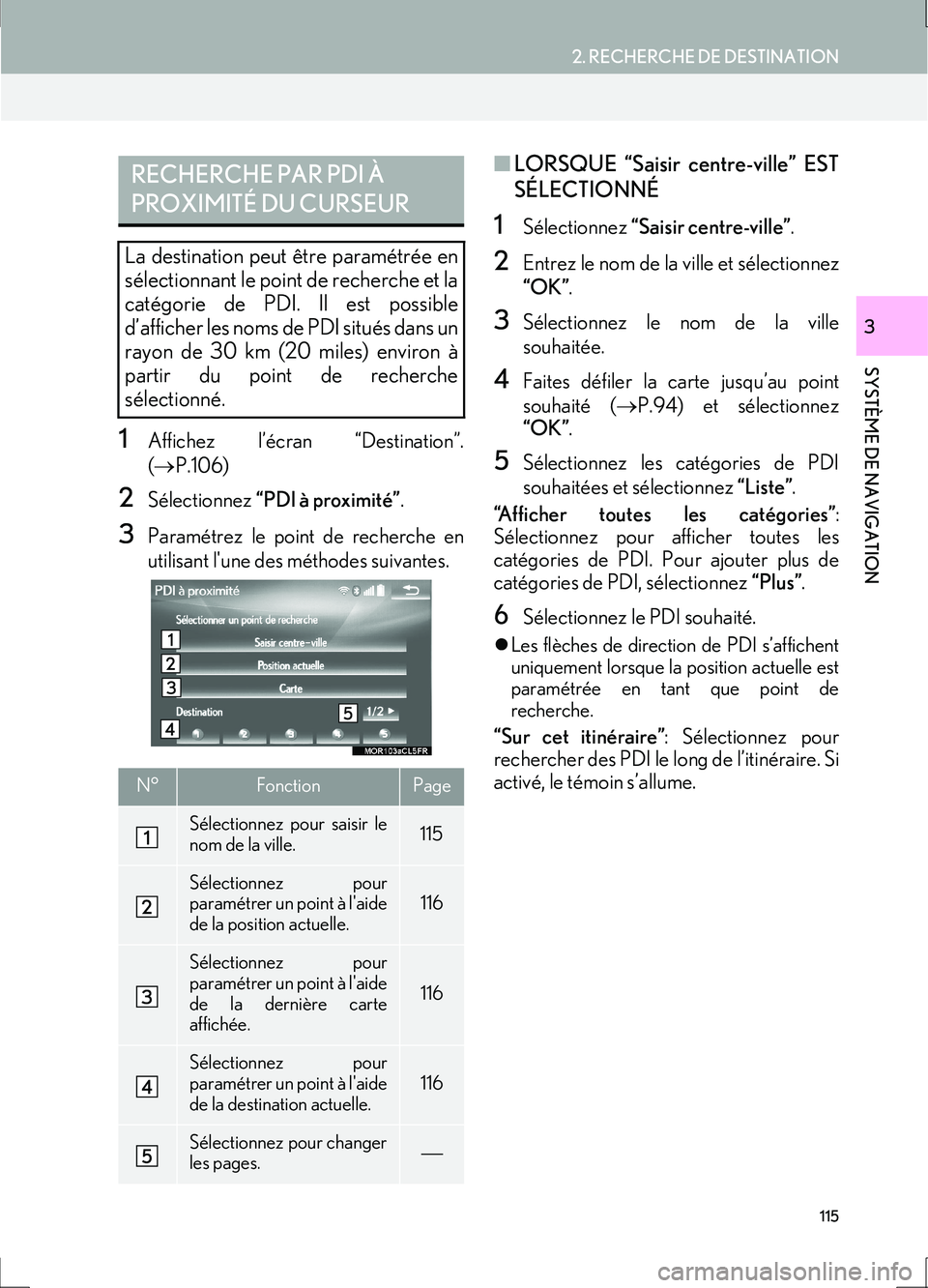
115
2. RECHERCHE DE DESTINATION
IS_Navi_EK
SYSTÈME DE NAVIGATION
3
1Affichez l’écran “Destination”.
(→ P.106)
2Sélectionnez “PDI à proximité” .
3Paramétrez le point de recherche en
utilisant l'une des méthodes suivantes.
■LORSQUE “Saisir centre-ville” EST
SÉLECTIONNÉ
1Sélectionnez “Saisir centre-ville” .
2Entrez le nom de la ville et sélectionnez
“OK”.
3Sélectionnez le nom de la ville
souhaitée.
4Faites défiler la carte jusqu’au point
souhaité ( →P.94) et sélectionnez
“OK” .
5Sélectionnez les catégories de PDI
souhaitées et sélectionnez “Liste”.
“Afficher toutes les catégories” :
Sélectionnez pour afficher toutes les
catégories de PDI. Pour ajouter plus de
catégories de PDI, sélectionnez “Plus”.
6Sélectionnez le PDI souhaité.
�zLes flèches de direction de PDI s’affichent
uniquement lorsque la position actuelle est
paramétrée en tant que point de
recherche.
“Sur cet itinéraire” : Sélectionnez pour
rechercher des PDI le long de l’itinéraire. Si
activé, le témoin s’allume.
RECHERCHE PAR PDI À
PROXIMITÉ DU CURSEUR
La destination peut être paramétrée en
sélectionnant le point de recherche et la
catégorie de PDI. Il est possible
d’afficher les noms de PDI situés dans un
rayon de 30 km (20 miles) environ à
partir du point de recherche
sélectionné.
N°FonctionPage
Sélectionnez pour saisir le
nom de la ville.115
Sélectionnez pour
paramétrer un point à l'aide
de la position actuelle.116
Sélectionnez pour
paramétrer un point à l'aide
de la dernière carte
affichée.
116
Sélectionnez pour
paramétrer un point à l'aide
de la destination actuelle.116
Sélectionnez pour changer
les pages.
Page 118 of 362

118
2. RECHERCHE DE DESTINATION
IS_Navi_EK
1Sélectionnez “Préférence d'itinéraire” .
2Sélectionnez les préférences
d’itinéraire souhaitées et sélectionnez
“OK”.
�zLe système évite d’utiliser des itinéraires
qui comprennent des éléments dont les
témoins sont désactivés.
ÉCRAN DE CARTE DE
DESTINATION
N°FonctionPage
Sélectionnez pour faire
défiler la carte jusqu’au
point souhaité.94
Sélectionnez pour afficher
les PDI autour de la
destination.
95
Sélectionnez pour changer
la préférence d’itinéraire.118
Sélectionnez pour
déterminer l’emplacement
de carte de la destination. Si
une destination a déjà été
paramétrée, “Ajouter à ”
et “Remplacer ”
s’affichent.
“Ajouter à ” :
Sélectionnez pour ajouter
une destination.
“Remplacer ” :
Sélectionnez pour
supprimer la (les)
destination(s) existante(s)
et en paramétrer une
nouvelle.
Si le point recherché a été
identifié précisément grâce
à une adresse détaillée,
apparaît sur le point.
PRÉFÉRENCES D’ITINÉRAIRE
INFORMATION
●
Même si le témoin d’autoroute est grisé,
l’itinéraire ne peut pas éviter d’inclure
une autoroute dans certains cas.
●Si l’itinéraire calculé inclut un trajet en
ferry, le guidage d’itinéraire affiche un
itinéraire maritime. Après un trajet en
ferry, la position actuelle risque d’être
incorrecte. À la réception des signaux
GPS, elle est automatiquement corrigée.
Page 119 of 362

119
2. RECHERCHE DE DESTINATION
IS_Navi_EK
SYSTÈME DE NAVIGATION
3
*: Peut être utilisé uniquement lors de la
réception d’informations TPEG (groupe
d’experts du protocole de transport). En
fonction du pays ou de la région, la
réception d’informations TPEG risque de
ne pas être possible.
1Maintenez “Début” sélectionné sur
l'écran de carte de l'itinéraire complet
jusqu'à ce qu'un bip sonore soit émis.
�z Durant le mode de démonstration,
“DEMO” s'affiche sur l'écran de carte.
�z Pour quitter le mode de démonstration:
Appuyez sur le bouton “MAP” du Remote
To u c h .
ÉCRAN DE CARTE DE
L'ITINÉRAIRE COMPLET
N°Informations/FonctionPage
Position actuelle
Point de destination
Type d’itinéraire et sa
distance
Distance de l’itinéraire
complet
Sélectionnez l’itinéraire
souhaité à partir de 3
itinéraires possibles.120
Sélectionnez pour changer
l’itinéraire.129
• Sélectionnez pour
démarrer le guidage.
• Maintenez sélectionné
pour démarrer le mode
de démonstration.
119
*
Sélectionnez pour afficher
les informations de
prévision de circulation.
103
Sélectionnez pour afficher
la Street View.329
*
Sélectionnez pour mettre à
jour manuellement les
informations routières ou
relatives aux aires de
stationnement.
157
DÉMARRAGE DU MODE DE
DÉMONSTRATION
Avant de démarrer le guidage
d'itinéraire, la démonstration du
guidage d’itinéraire peut être visionnée.
N°Informations/FonctionPage
Page 129 of 362

129
3. GUIDAGE D’ITINÉRAIRE
IS_Navi_EK
SYSTÈME DE NAVIGATION
3
3. MODIFICATION DE L’ITINÉRAIRE
1Sélectionnez “Menu” sur l'écran de
carte. ( →P.84)
2Sélectionnez “Itinéraire”.
3Sélectionnez les éléments à
paramétrer.
4Vérifiez que la carte d’itinéraire est
entièrement affichée. ( →P.119)
1Affichez l’écran “Itinéraire”. ( →P.129)
2Sélectionnez “A j o u t e r ”.
3Recherchez une destination
supplémentaire de la même manière
que pour une recherche de destination.
(→ P.106)
4Sélectionnez “Ajouter la destination
ici” pour insérer la nouvelle destination
dans l’itinéraire.
1Affichez l’écran “Itinéraire”. ( →P.129)
2Sélectionnez “Réordonner” .
3Sélectionnez la destination souhaitée et
sélectionnez “Vers le haut” ou “Vers le
bas” pour changer l’ordre d’arrivée.
Sélectionnez ensuite “OK”.
N°FonctionPage
Sélectionnez pour
paramétrer les conditions
de recherche.
130
Sélectionnez pour
paramétrer des déviations.130
Sélectionnez pour
paramétrer les
préférences routières.131
Sélectionnez pour ajouter
des destinations.129
Sélectionnez pour
supprimer des
destinations.130
Sélectionnez pour
réorganiser des
destinations.129
Sélectionnez pour afficher
une vue d’ensemble de
l’itinéraire.132
AJOUT DE DESTINATIONS
RÉORGANISATION DES
DESTINATIONS
Lorsque plus de 1 destination est
paramétrée, l’ordre d’arrivée des
destinations peut être modifié.
Page 132 of 362

132
3. GUIDAGE D’ITINÉRAIRE
IS_Navi_EK
1Affichez l’écran “Itinéraire”. (→P.129)
2Sélectionnez “Aperçu itinéraire” .
3Vérifiez que la carte d’itinéraire est
entièrement affichée.
■LISTE DES CHANGEMENTS DE
DIRECTION
1Sélectionnez “Liste manœuvres” .
2Vérifiez que la liste des changements de
direction s’affiche.
VUE D’ENSEMBLE DE
L’ITINÉRAIRE
L’ensemble de l’itinéraire, de la position
actuelle jusqu’à la destination, peut être
visualisé pendant le guidage d’itinéraire.
N°FonctionPage
Sélectionnez pour afficher
une liste des changements
de direction requis pour
atteindre la destination.
132
Sélectionnez pour changer
l’itinéraire.129
Sélectionnez pour
démarrer le guidage.
La liste des changements de direction
de l’itinéraire de guidage peut être
visualisée.
N°Informations
Position actuelle
Distance jusqu’au prochain
changement de direction
Sens du changement de direction à
l’intersection
Sélectionnez pour afficher la carte
du point sélectionné.
INFORMATION
●
Toutefois, tous les noms de route de
l’itinéraire risquent de ne pas apparaître
dans la liste. Si une route change de nom
sans qu’un changement de direction ne
soit nécessaire (lorsqu’une rue traverse 2
villes ou plus), le changement de nom
n’apparaît pas sur la liste. Les noms de
rue s’affichent dans l’ordre depuis le point
de départ, avec la distance jusqu’au
prochain changement de direction.